Apple クラスルームがMacでも使える!?
Apple クラスルーム(以下クラスルーム) ※1
画面監視やアプリの起動、画面のロックなど
iPadで授業をする上で、この上ない機能が備わっており
なおかつ 無料
そんなクラスルームが実はMacでも利用できます。
今回はMacでのクラスルームの活用方法を紹介します。
※1 Apple クラスルームの詳細はこちらhttps://www.mitani-edu.jp/column/043/
Macクラスルームの利用条件
Macでクラスルームを利用するには以下の条件を満たす必要があります。
なお今回はApple School Manager(以下ASM)の管理対象Apple IDとクラスを利用したクラスルームの要件を紹介します。※2
・macOS 11.3 以上
・教員)教員権限の管理対象Apple ID
・生徒)生徒権限の管理対象Apple ID
・ASM上のクラス※3
・Wi-Fi
・Bluetooth
※4
https://support.apple.com/ja-jp/guide/classroom/clac1b9b4f8a/ipados
管理対象外の対面クラスで条件はこちら
https://support.apple.com/ja-jp/guide/classroom/apd1d311e8c0/ipados
※3 クラスの作成方法についてはこちら
https://www.mitani-edu.jp/column/078/
※4 その他詳細条件はこちら
https://support.apple.com/ja-jp/guide/classroom/apdd491bf924/ipados
クラスルームの環境を準備する
利用条件が整ったら、クラスルームの設定をしましょう。
まず始めに
「システム環境設定」から 対象の管理対象 Apple IDでサインインします。
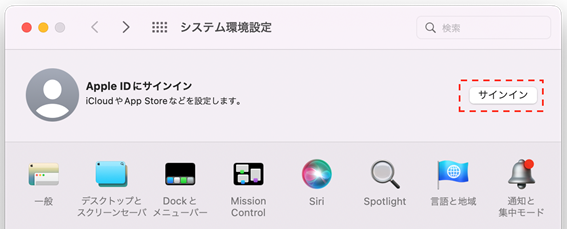
生徒用Macの準備はこれで完了です。
教員の場合、App Store からクラスルームアプリをインストールします。
もちろん無料です。
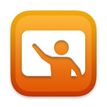
クラスルームを起動すると、自分の対象のクラスが表示されます。
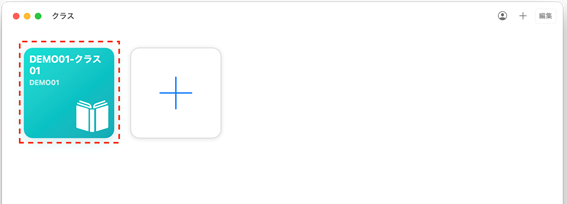
教員用Macの準備はこれで完了です。
クラスルームを使ってみよう
では、実際にクラスルームを操作してみましょう。
クラスのトップ画面では、生徒の一覧を確認できます。
クラスの上部バーにて、簡単に生徒の端末をサポートすることができます。
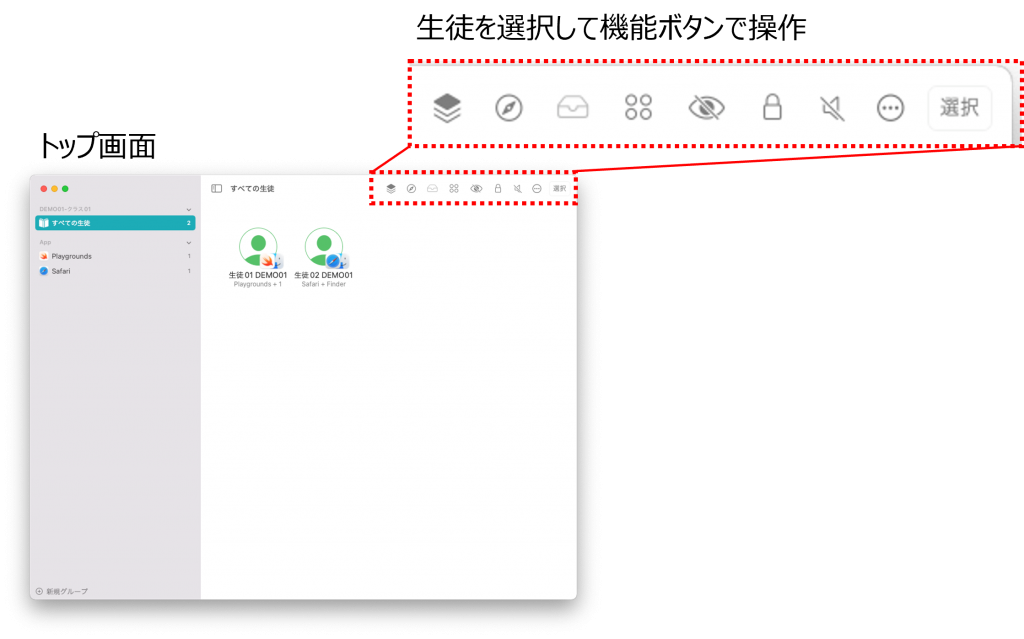
○画面監視 をクリックすることで、生徒の画面を表示することができます。
をクリックすることで、生徒の画面を表示することができます。
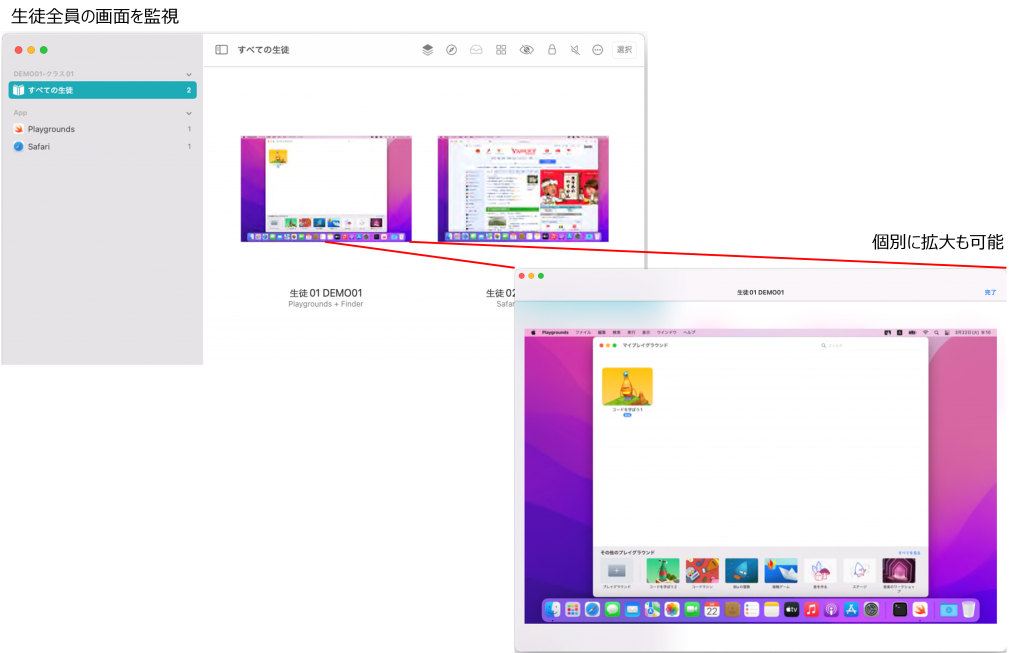
○アプリ起動 をクリックすることで、指定したアプリを起動することができます。
をクリックすることで、指定したアプリを起動することができます。
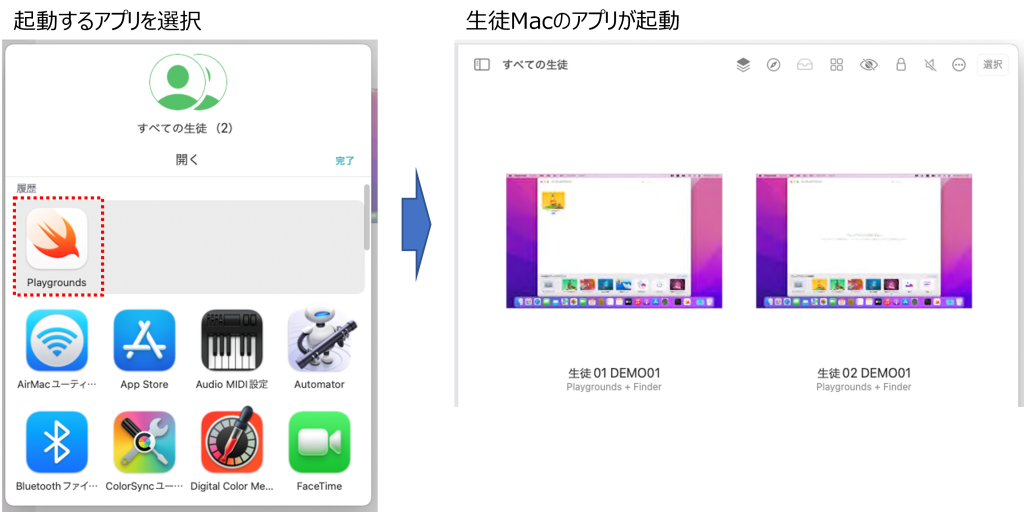
○ナビゲート をクリックすることで、Safariで指定したURLを起動させることができます。
をクリックすることで、Safariで指定したURLを起動させることができます。
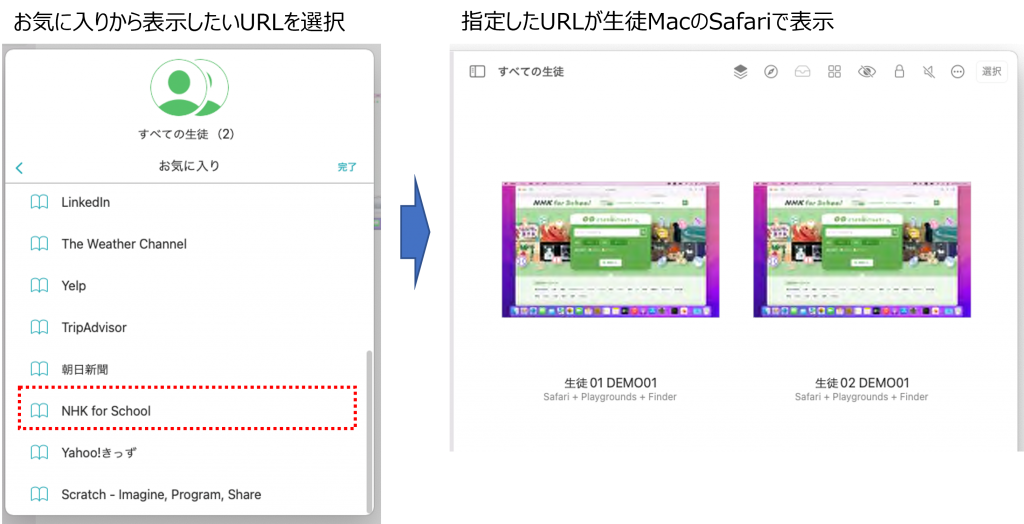
○ロック をクリックすることで、生徒端末の画面をロックすることができます。
をクリックすることで、生徒端末の画面をロックすることができます。
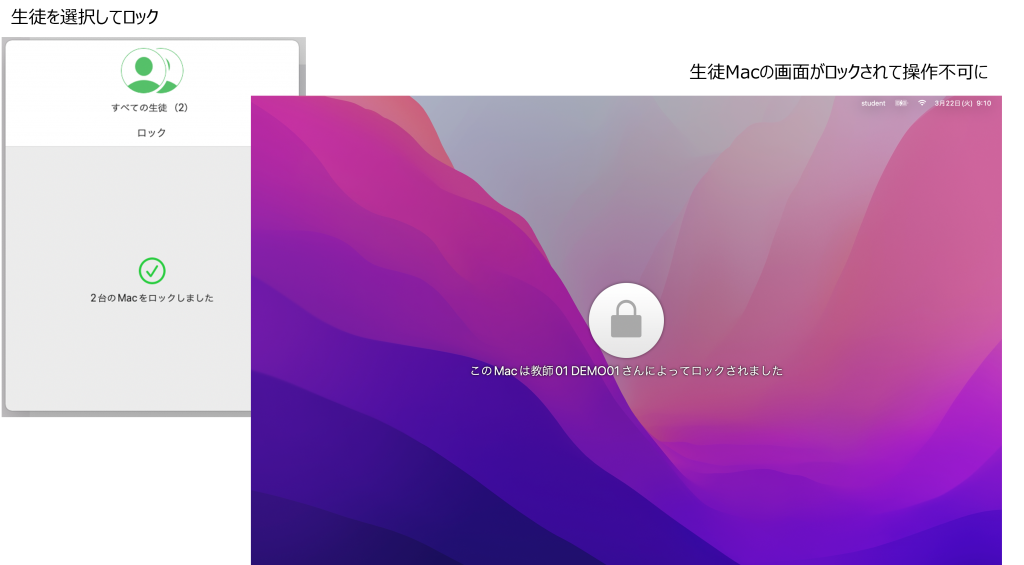
他にも
- ファイルの共有
- 消音
- 起動しているアプリの非表示
などといった機能があります。
まとめ
今回のコラムではMacでのクラスルームの活用方法について紹介しました。 ASMでのアカウント/クラスの管理や、Mac端末への管理対象Apple IDへのサインインなど、多少手間が必要ですが、これだけの機能を無料で使えるのは魅力的ですよね。
クラスルームに限らずMac教室の授業支援や端末管理でお困りの管理者様、まずは三谷商事にご相談ください。
お問い合わせはこちら
三谷商事へのお問い合わせはこちらからよろしくお願いいたします。


